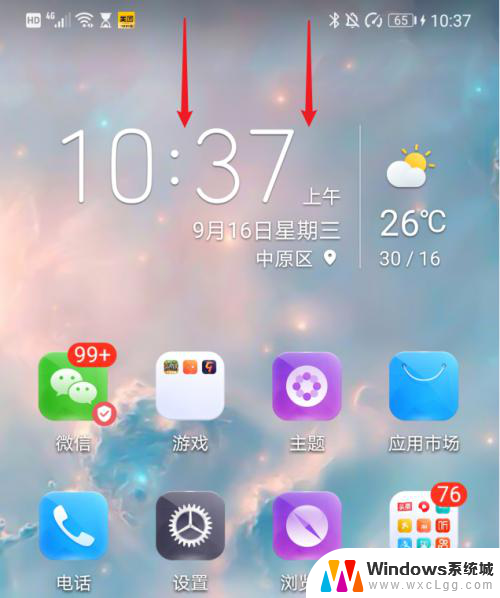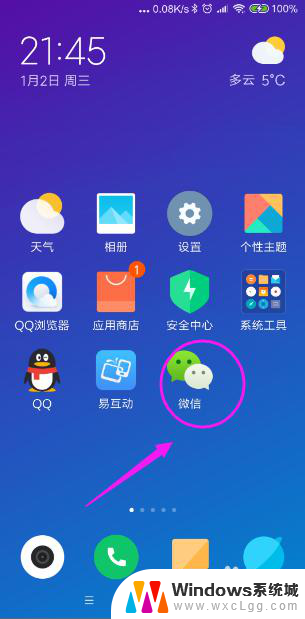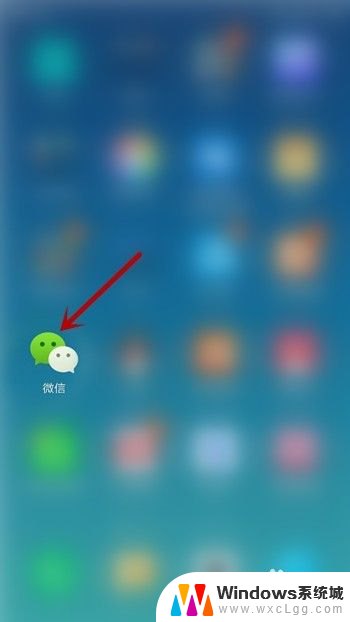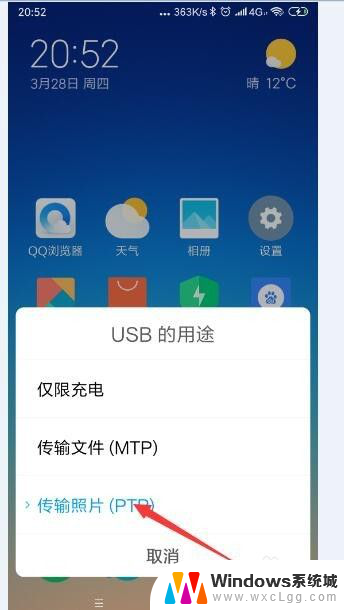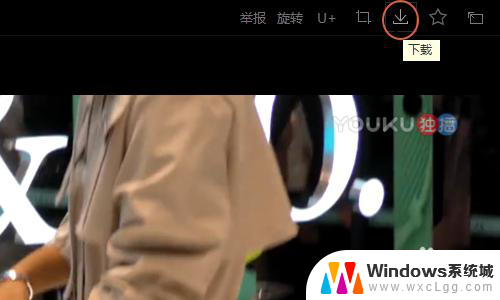怎么把电脑视频传到苹果相册 电脑视频上传到iPhone或iPad相册教程
在现代社会电脑和移动设备如iPhone或iPad已经成为我们日常生活中必不可少的工具,许多人可能会遇到一个问题:如何将电脑上的视频传输到苹果设备的相册中呢?不用担心今天我们就来为大家介绍一种简单而有效的方法,让您轻松实现电脑视频上传到iPhone或iPad相册的操作。通过一些简单的步骤,您就可以享受到在移动设备上观看电脑视频的乐趣。让我们一起来看看具体的操作步骤吧!
步骤如下:
1.打开电脑进入系统后,双击电脑的itunes打开。
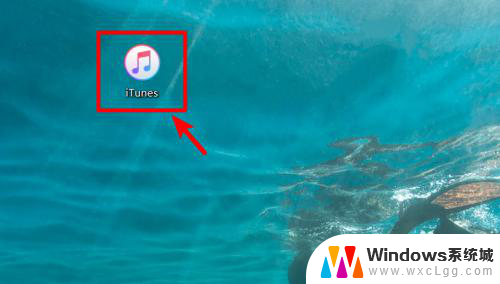
2.打开后,将iPhone或ipad与电脑连接。点击itunes中的设备进入。
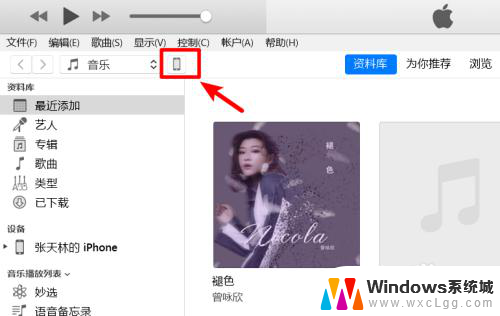
3.进入到设备界面,选择左侧的照片的选项进入。
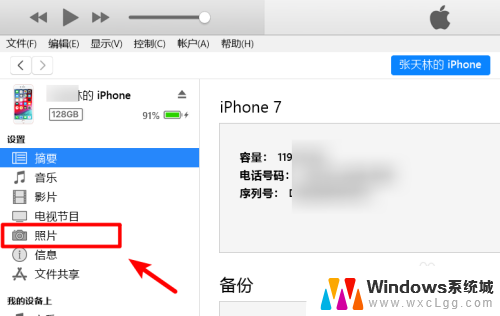
4.进入照片界面,勾选包括视频的选项。然后在复制照片来源中,选择新文件夹。
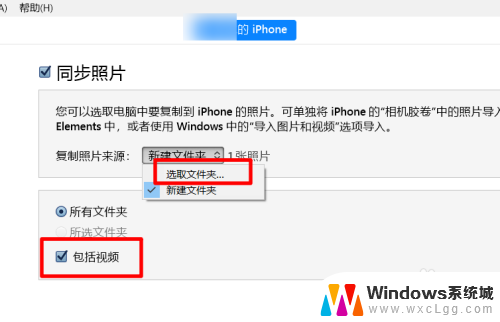
5.选择后,在电脑中找到需要上传视频的文件夹选中。
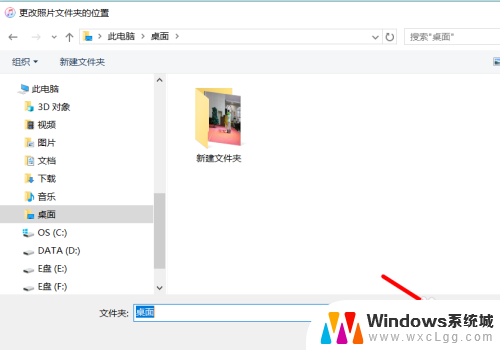
6.选中后,在itunes界面,点击应用的选项。

7.点击后,上方会显示正在同步,我们等待视频复制完成。完成后,进入设备,点击照片,就可以看到上传复制的视频。
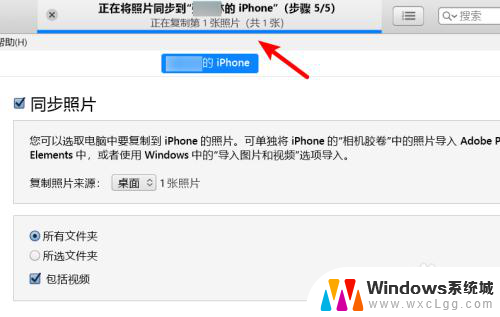
以上就是如何将电脑视频传输到苹果相册的全部内容,如果您遇到这种情况,可以按照以上方法解决,希望对大家有所帮助。